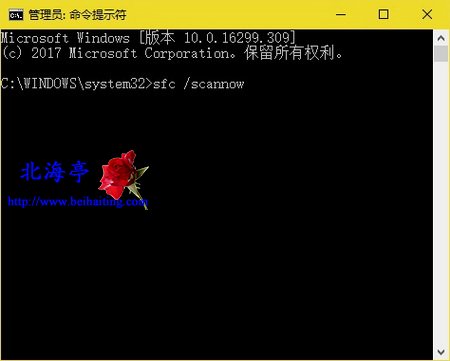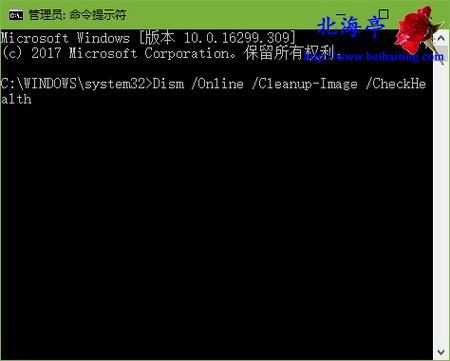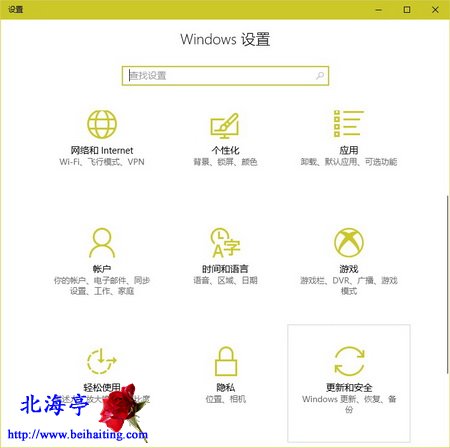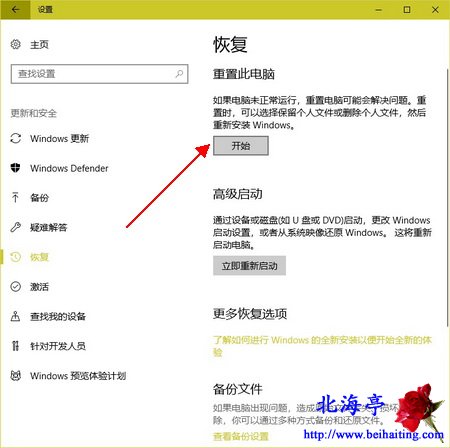|
Win10系统文件受损如何修复?久惯牢成,习非成是,结果便是积习难改。本来使用电脑应该多少懂点计算机知识,但是有旁人在,自己就懒于动手。但是身边没有可以提供帮助的人怎么办?亡羊补牢为时未晚,有些事情还是自己学学的好,比如Win10系统文件受损修复方法,一技在手,好过给别人添麻烦。 方案一、修复受损文件 第一步、点开开始菜单,找到并点开Windows系统文件夹,对着命令提示符单击鼠标右键,鼠标指向弹出菜单中的“更多”,然后点击次级菜单中的“以管理员身份运行”
温馨提示:如弹出用户账户控制提示窗口,点击“是”即可 第二步、在管理员:命令提示符窗口中,输入并按回车键执行sfc /scannow,等待系统自动完成,看问题能否解决
第三步、同样在管理员:命令提示符窗口,使用以下命令修复Windows组件 Dism /Online /Cleanup-Image /CheckHealth Dism /Online /Cleanup-Image /RestoreHealth
方案二、重置Win10系统 温馨提示:系统重置可以让用户获得全新的系统,建议不要保留原有文件和应用程序,但是此方法费时较长 第一步、按下Win+I组合键,打开Windows 设置,点击其中“更新和安全”
第二步、打开更新和安全后,点击左侧切换至“恢复”选项卡,然后在右侧窗口找到“重置此电脑”,点几下面的“开始”按钮
第三步、在“选择一个选项”界面,会出现两个选项“保留文件”和“删除所有内容”,建议选择“删除所有内容”
温馨提示:如果是预装的电脑还会有第三个选项“还原出厂设置”可以帮助你恢复到出厂时的系统 第四步、进入“准备就绪,可以重置这台电脑”界面,点击“下一步”
第五步、所有准备都就绪后,点击“重置”按钮,系统开始重新启动,用户静待系统自动完成即可
|